Τι να ξέρετε
- Εάν το Safari δεν λειτουργεί, φροντίστε να ελέγξετε τη σύνδεση κινητής τηλεφωνίας και Wi-Fi.
- Επιβεβαιώστε ότι δεν έχετε ορίσει κανένα όριο χρόνου οθόνης για το Safari.
- Εάν όλα τα άλλα αποτύχουν, δοκιμάστε να διαγράψετε το ιστορικό Safari και τα δεδομένα περιήγησης.
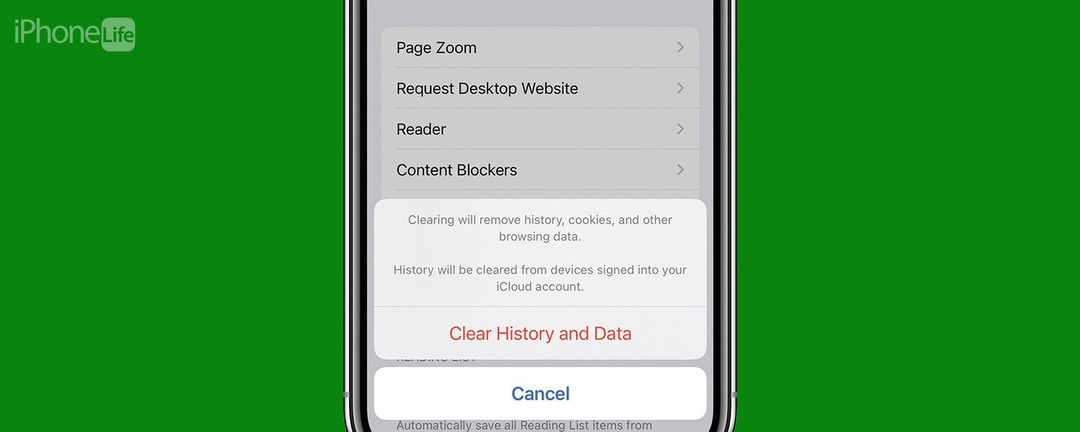
Μπορεί να είναι απίστευτα απογοητευτικό όταν το Safari σταματά να λειτουργεί στο iPhone. Είτε οι ιστοσελίδες δεν φορτώνονται είτε λαμβάνετε ένα μήνυμα σφάλματος "Το Safari δεν μπορεί να ανοίξει τη σελίδα", είμαστε πρόκειται να εξετάσουμε μερικές διαφορετικές επιδιορθώσεις που θα βοηθήσουν στην επίλυση τυχόν προβλημάτων που αντιμετωπίζετε με τον ιστό σας πρόγραμμα περιήγησης.
Πηδάω σε:
- Γιατί το Safari δεν λειτουργεί;
- Πώς να ελέγξετε τις ρυθμίσεις χρόνου οθόνης
- Πώς να διαγράψετε τα δεδομένα περιήγησης στο Safari
Γιατί το Safari δεν λειτουργεί;
Υπάρχουν μερικοί διαφορετικοί λόγοι για τους οποίους το Safari δεν λειτουργεί στο iPhone σας, επομένως θα σας προτείνουμε πολλές λύσεις για να βοηθήσετε στην επίλυση του προβλήματος. Για περισσότερες επιδιορθώσεις αντιμετώπισης προβλημάτων Safari, όπως πώς να
διορθώστε το Safari δεν μπορεί να ανοίξει τη σελίδα σφάλμα, φροντίστε να εγγραφείτε στο Tip of the Day ενημερωτικό δελτίο. Τώρα ας ξεκινήσουμε να διορθώνουμε γιατί το Safari δεν λειτουργεί.Πώς να ελέγξετε τη σύνδεση κινητής τηλεφωνίας και Wi-Fi
Όπως κάθε πρόγραμμα περιήγησης ιστού, το Safari χρειάζεται σύνδεση στο διαδίκτυο για να λειτουργήσει. Ας ελέγξουμε πρώτα τη σύνδεση κινητής τηλεφωνίας και Wi-Fi του iPhone σας:
- Σύρετε προς τα κάτω από την επάνω δεξιά άκρη της οθόνης σας για να ανοίξετε το Κέντρο ελέγχου.
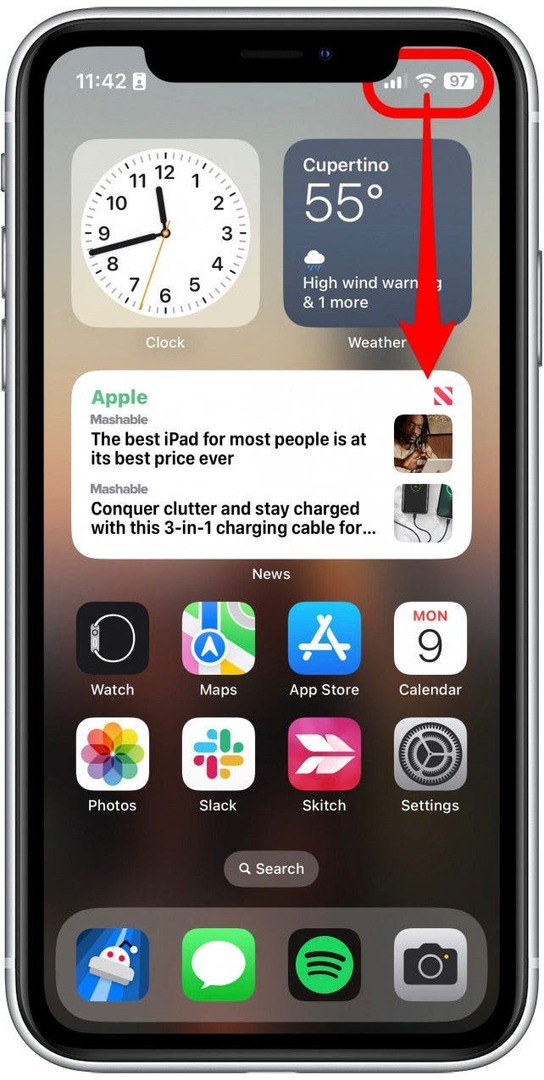
- Στην επάνω αριστερή γωνία, θα δείτε τον πάροχο κινητής τηλεφωνίας και την κατάσταση της σύνδεσής σας. Εάν είστε συνδεδεμένοι σε Wi-Fi, θα δείτε ένα εικονίδιο ακτινοβολίας και εάν είστε συνδεδεμένοι στο δίκτυο κινητής τηλεφωνίας σας, θα δείτε ένα 5G, LTE ή ένα παρόμοιο σύμβολο.
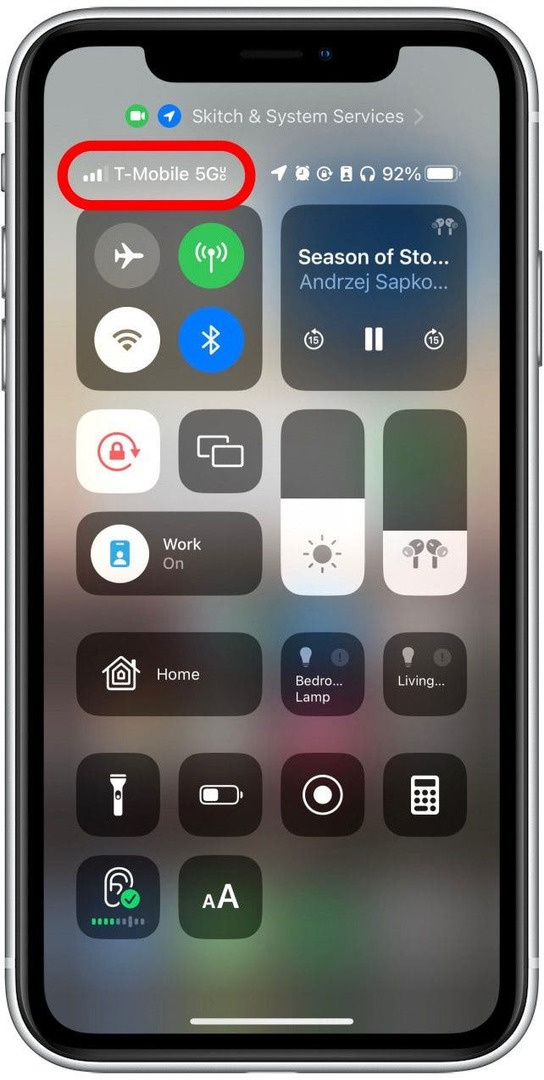
- ο εικονίδιο δεδομένων κινητής τηλεφωνίας πρέπει να είναι πράσινο. Εάν είναι γκρι, αυτό σημαίνει ότι είναι απενεργοποιημένο, οπότε πατήστε το για να το ενεργοποιήσετε.
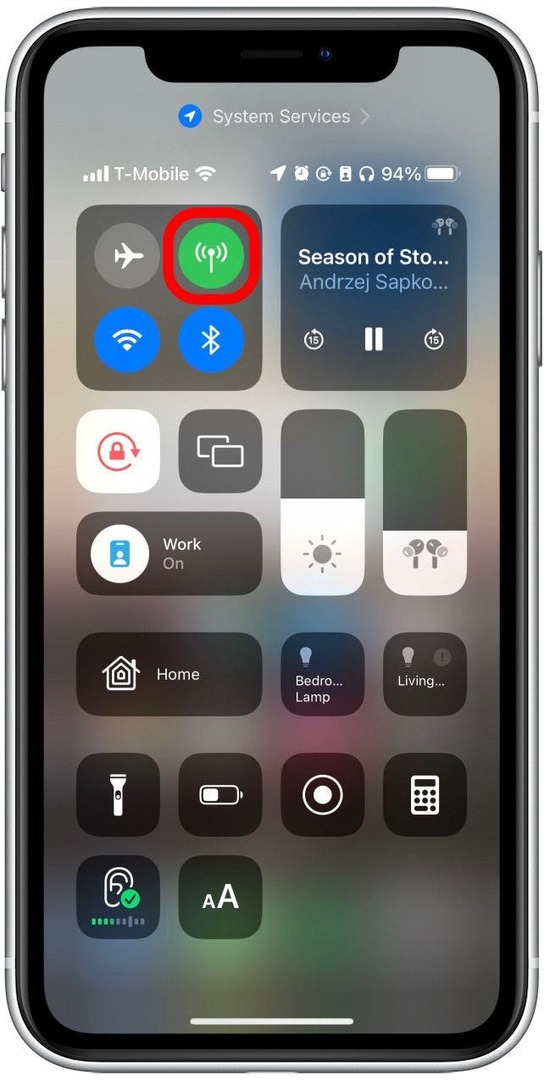
- ο εικονίδιο Wi-Fi πρέπει να είναι μπλε. Εάν είναι γκρι, αυτό σημαίνει ότι είναι απενεργοποιημένο, οπότε πατήστε το για να το ενεργοποιήσετε.
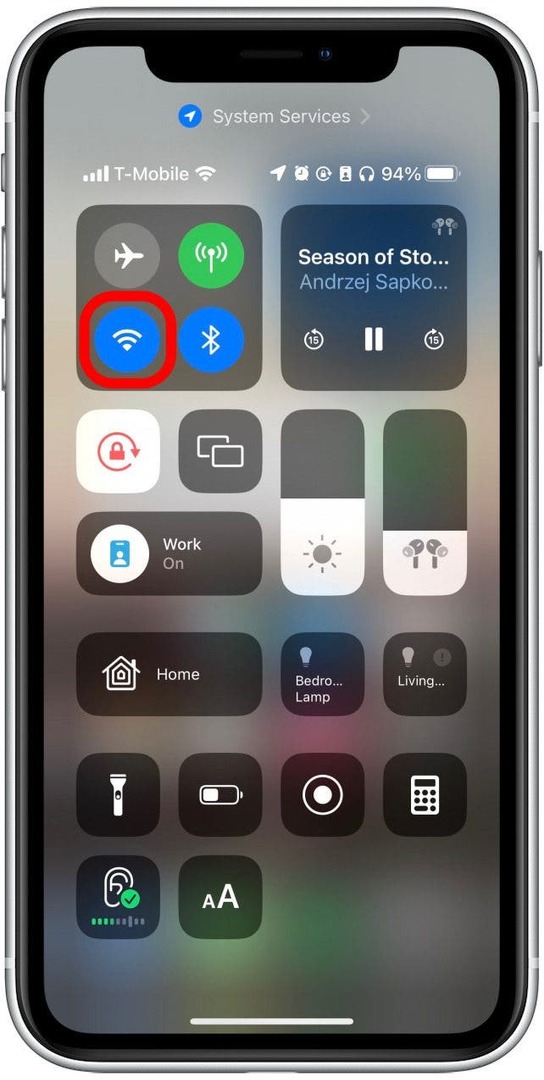
Εάν αυτές οι ρυθμίσεις είναι ήδη ενεργοποιημένες, αλλά το πρόγραμμα περιήγησής σας εξακολουθεί να σας δημιουργεί προβλήματα ή το Safari δεν μπορεί να βρει τον διακομιστή, υπάρχουν άλλες λύσεις που μπορείτε να δοκιμάσετε.
Πώς να ενεργοποιήσετε τα δεδομένα κινητής τηλεφωνίας για το Safari
Ένα από τα πολλά χρήσιμα χαρακτηριστικά του iPhone είναι ότι μπορείτε να περιορίσετε ορισμένες εφαρμογές από τη χρήση του δεδομένα κινητής τηλεφωνίας. Αυτό είναι εξαιρετικό για όσους δεν έχουν απεριόριστα προγράμματα δεδομένων. Ωστόσο, αυτό σημαίνει επίσης ότι εάν απενεργοποιήσετε τα δεδομένα για το Safari, τότε το πρόγραμμα περιήγησης ιστού δεν θα μπορεί να φορτώσει καμία ιστοσελίδα εάν δεν είστε συνδεδεμένοι σε Wi-Fi. Δείτε πώς μπορείτε να ελέγξετε:
- Ανοιξε το Εφαρμογή ρυθμίσεωνκαι πατήστε Κυτταρικός.
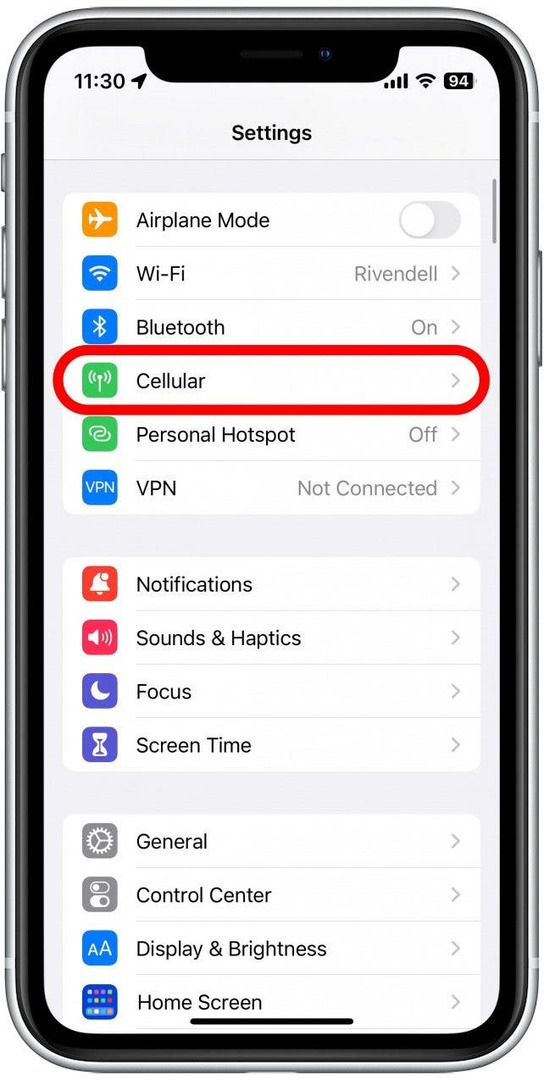
- Κάντε κύλιση προς τα κάτω και βρείτε Σαφάρι.
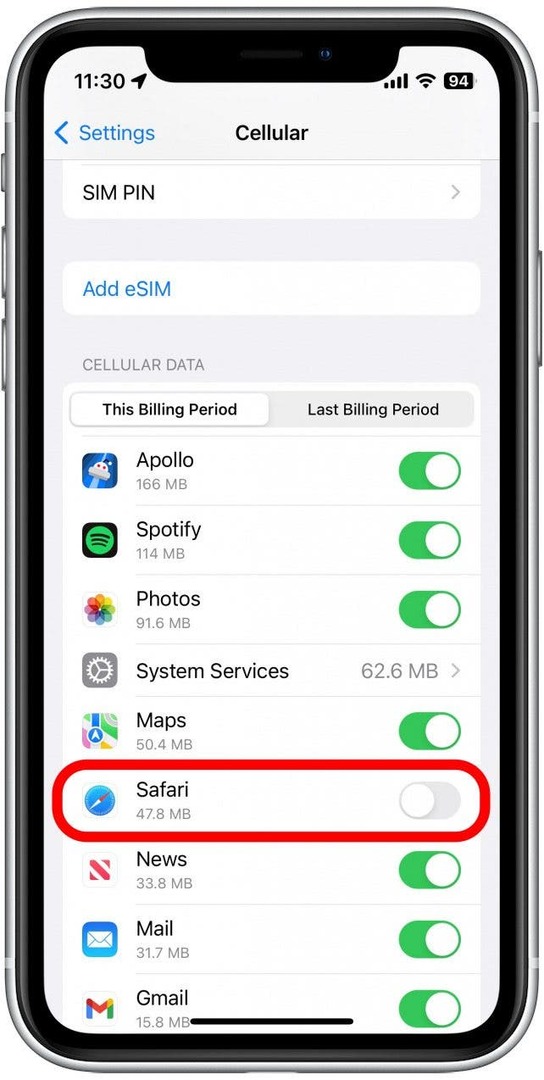
- Εάν η εναλλαγή είναι γκρι, αυτό σημαίνει ότι τα δεδομένα κινητής τηλεφωνίας είναι απενεργοποιημένα για το Safari. Πατήστε το ώστε να γίνει πράσινο για να το ενεργοποιήσετε.
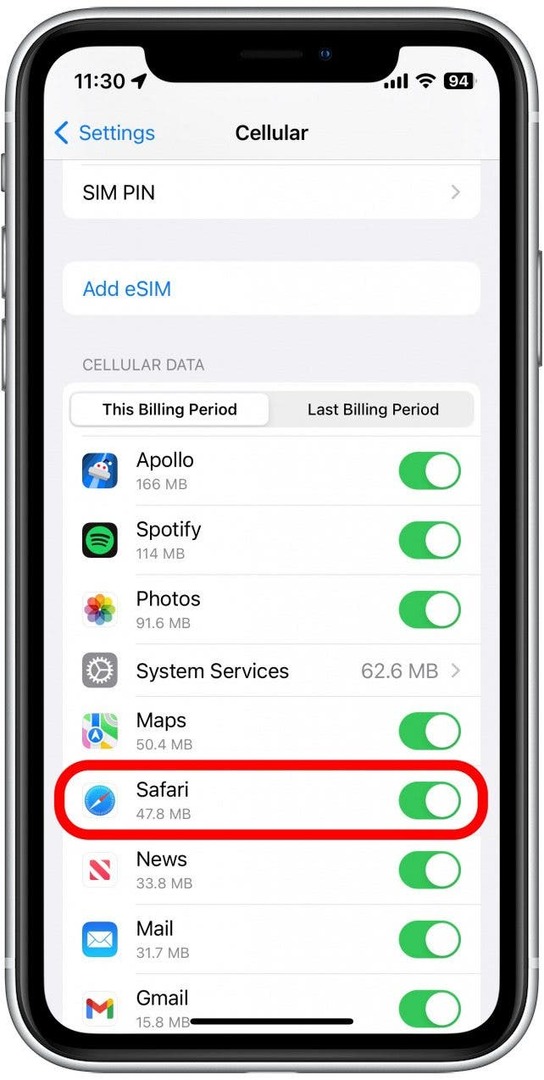
Αφού επιβεβαιώσετε ότι τα δεδομένα κινητής τηλεφωνίας είναι ενεργοποιημένα για το Safari, δοκιμάστε να ανοίξετε μια ιστοσελίδα για να δείτε εάν το πρόβλημα έχει επιλυθεί.
Πώς να ελέγξετε τις ρυθμίσεις χρόνου οθόνης
Το Screen Time είναι μια εύχρηστη λειτουργία που έχει σχεδιαστεί για να σας βοηθήσει να μειώσετε τον χρόνο που αφιερώνετε στο τηλέφωνό σας, συμπεριλαμβανομένου του περιορισμού της πρόσβασης σε μια συγκεκριμένη εφαρμογή. Εάν παίζατε στο παρελθόν με τις ρυθμίσεις του Χρόνου οθόνης, ενδέχεται να έχετε ορίσει κατά λάθος ένα όριο εφαρμογής για το Safari. Δείτε πώς μπορείτε να ελέγξετε τις ρυθμίσεις του χρόνου οθόνης όταν το Safari δεν λειτουργεί στο iPhone:
- Ανοιξε το Εφαρμογή ρυθμίσεωνκαι πατήστε Χρόνος οθόνης.
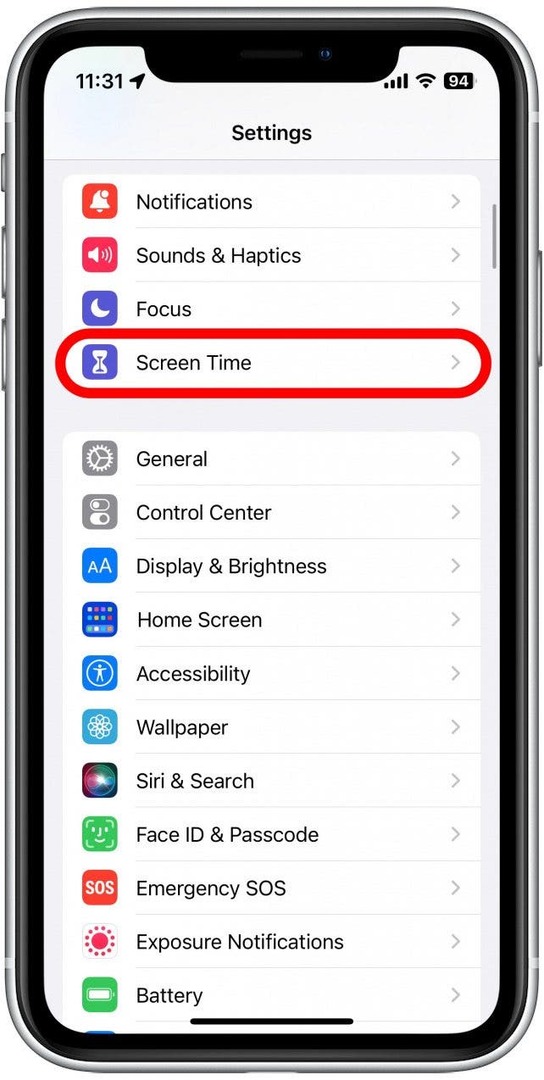
- Παρακέντηση Όρια εφαρμογών.
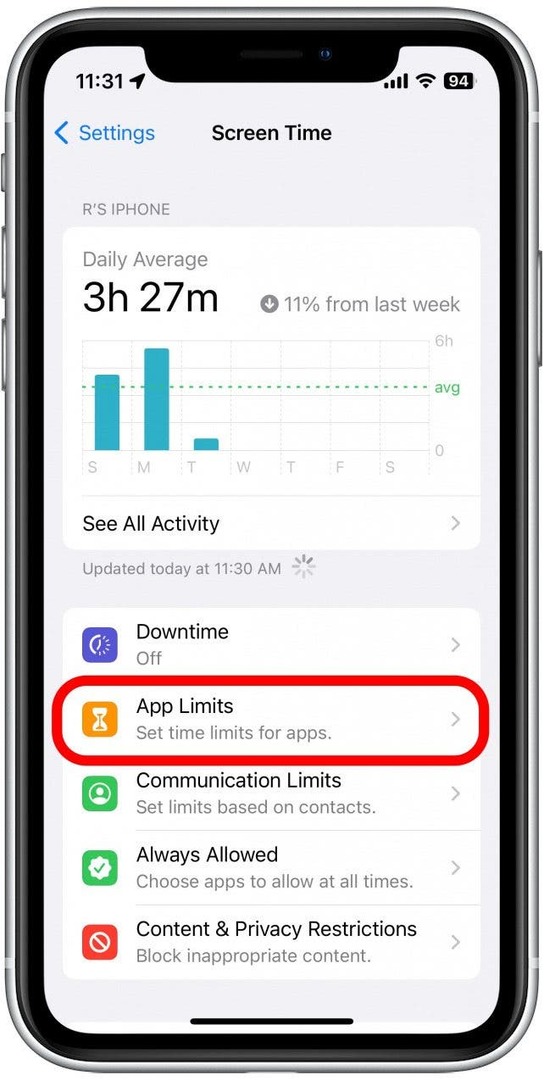
- Εάν βλέπετε το Safari σε αυτήν τη λίστα, σύρετε προς τα αριστερά πάνω σε αυτήν.
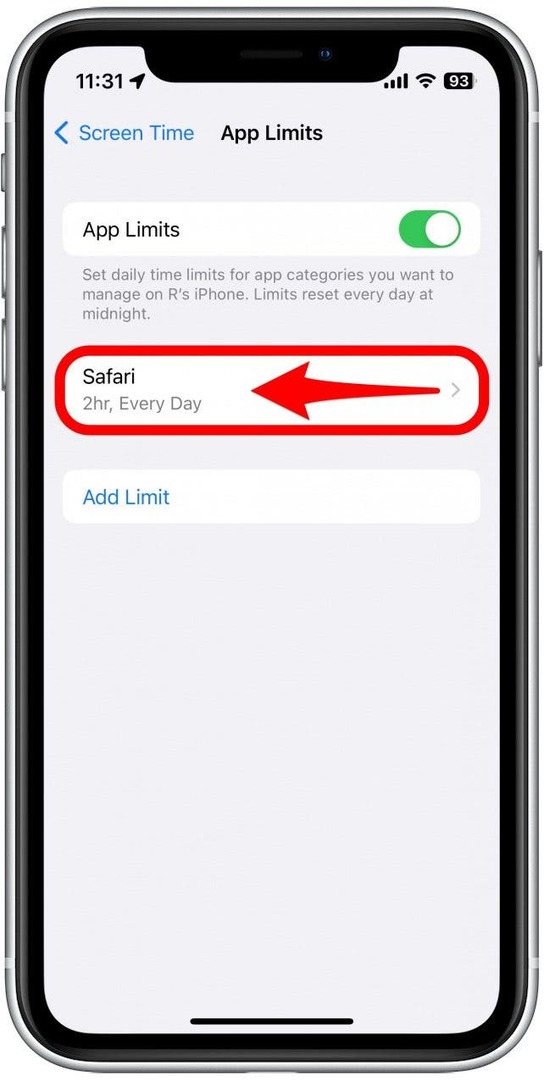
- Παρακέντηση Διαγράφω.
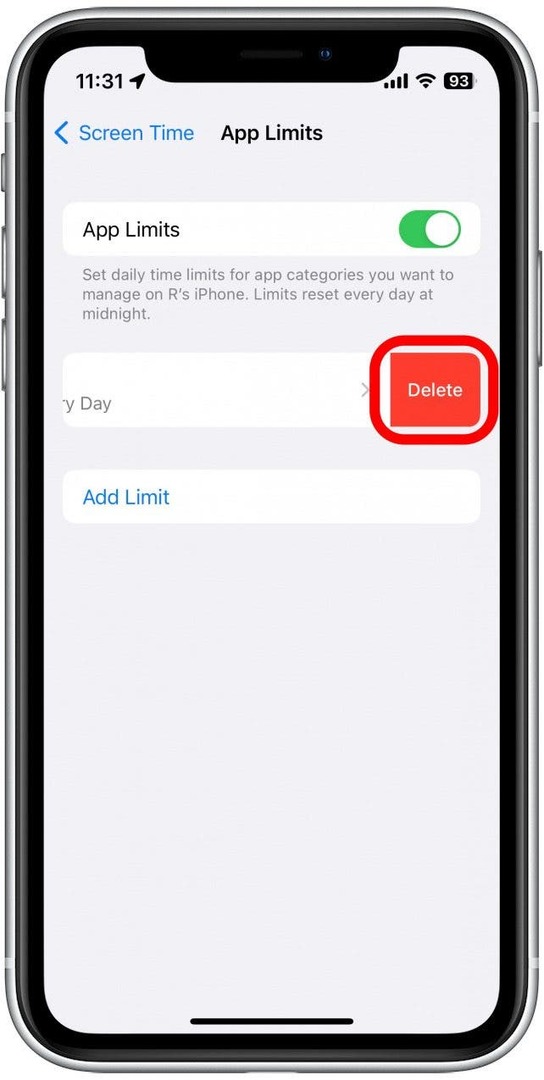
- Παρακέντηση Διαγραφή ορίου για να επιβεβαιώσετε.
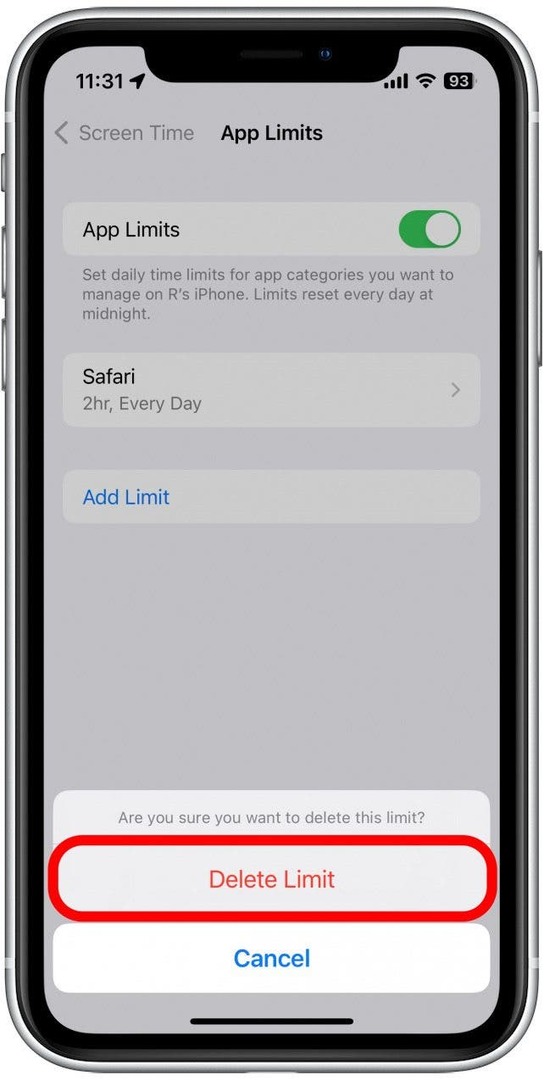
Εάν δεν βλέπετε το Safari σε αυτήν τη λίστα, τότε δεν έχετε ορίσει κανένα όριο χρόνου οθόνης για το πρόγραμμα περιήγησής σας.
Πώς να διαγράψετε τα δεδομένα περιήγησης στο Safari
Μερικές φορές η εκκαθάριση του παλιού ιστορικού και δεδομένων του ιστότοπου μπορεί να βοηθήσει σε ζητήματα που σχετίζονται με τη μη λειτουργία του Safari. Δείτε πώς να το κάνετε:
- Ανοιξε το Εφαρμογή ρυθμίσεων, μετακινηθείτε προς τα κάτω και πατήστε Σαφάρι.
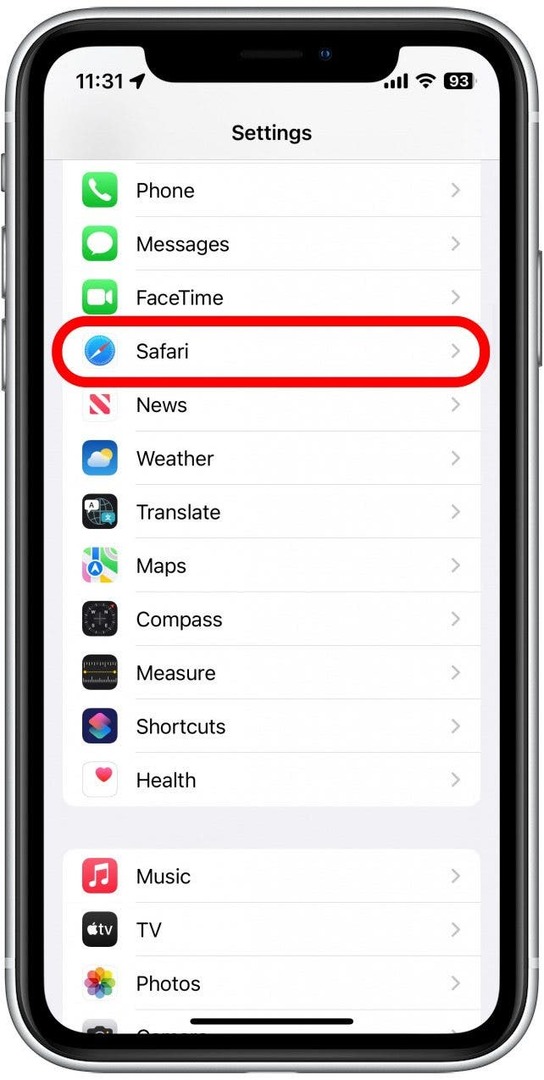
- Κάντε κύλιση προς τα κάτω και πατήστε Εκκαθάριση ιστορικού και δεδομένων ιστότοπου.
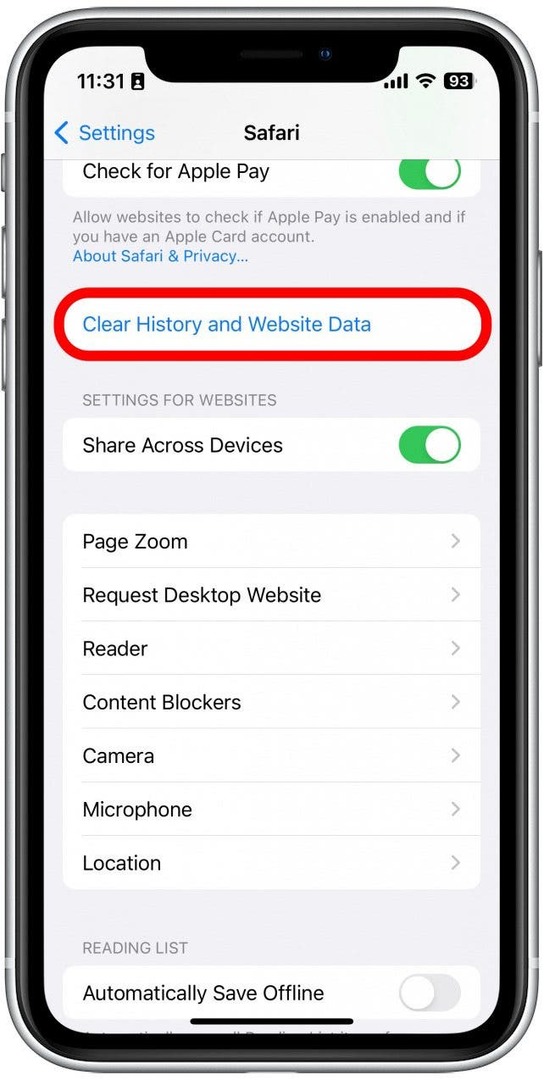
- Παρακέντηση Εκκαθάριση ιστορικού και δεδομένων για να επιβεβαιώσετε.
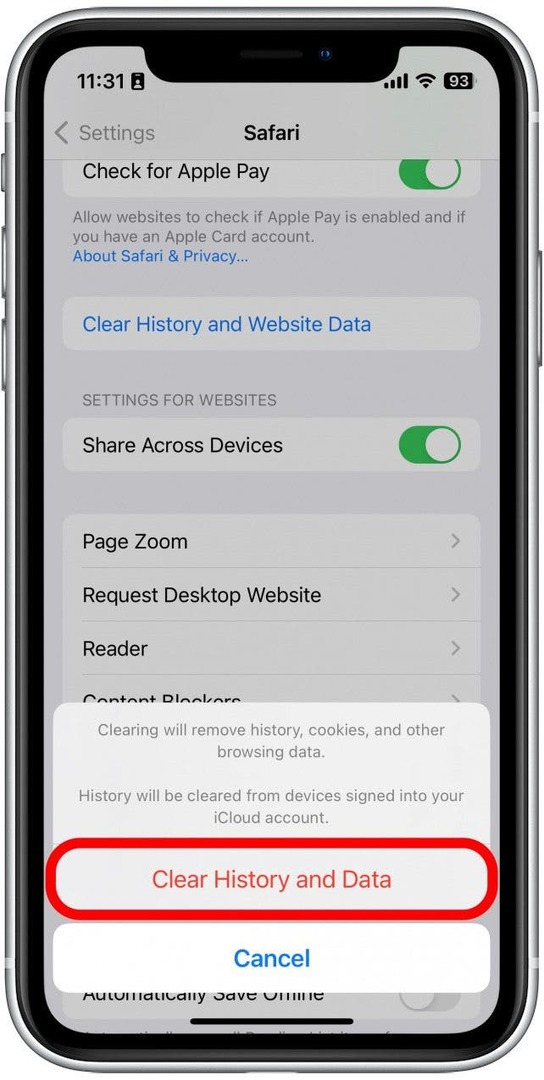
Η εκκαθάριση αυτών των δεδομένων θα αποσυνδεθεί από τους διαδικτυακούς σας λογαριασμούς και θα διαγραφεί πρόσφατοι ιστότοποι από το ιστορικό περιήγησής σας. Αν και αυτό δεν είναι μια τεράστια απώλεια για τους περισσότερους ανθρώπους, μπορεί να είναι λίγο ενοχλητικό όταν το Safari λειτουργεί ξανά, επομένως είναι καλύτερο να χρησιμοποιήσετε αυτήν την επιλογή ως έσχατη λύση.
Κλείστε και ανοίξτε ξανά το Safari
Εάν το Safari εξακολουθεί να μην λειτουργεί στο iPhone, δοκιμάστε το κλείσιμο και το ξανά άνοιγμα της εφαρμογής. Μερικές φορές οι εφαρμογές σταματούν να λειτουργούν σωστά, οπότε το εντελώς κλείσιμο μπορεί να βοηθήσει στην επίλυση προβλημάτων. Όταν κλείσετε την εφαρμογή και την ανοίξετε ξανά, αυτό ουσιαστικά επανεκκινεί την εφαρμογή.
Πώς να επαναφέρετε το Safari στο iPhone
Το Safari είναι μια από τις λίγες εφαρμογές της Apple που δεν μπορούν να αφαιρεθούν από το iPhone σας. Ωστόσο, εάν έχει εξαφανιστεί με κάποιο τρόπο από το τηλέφωνό σας, υπάρχουν μερικοί διαφορετικοί τρόποι επαναφέρετε το Safari στο iPhone. Το άρθρο μας καλύπτει κάθε μέθοδο λεπτομερώς, διασφαλίζοντας ότι μπορείτε να βρείτε την εφαρμογή.
Εάν εξακολουθείτε να αντιμετωπίζετε προβλήματα με το Safari που δεν λειτουργεί σε iPhone, ίσως χρειαστεί να αναζητήσετε περαιτέρω βοήθεια από την Υποστήριξη της Apple. Στη συνέχεια, μάθετε πώς να αποκλείσετε ή να επιτρέψετε τα αναδυόμενα παράθυρα στο Safari.